ما هي شبكة VPN؟ مزايا وعيوب شبكة VPN الافتراضية الخاصة

ما هو VPN، وما هي مزاياه وعيوبه؟ لنناقش مع WebTech360 تعريف VPN، وكيفية تطبيق هذا النموذج والنظام في العمل.
يستخدم ويندوز مجلد نظام يُسمى WinSxS لتخزين ملفات تثبيت ويندوز، بالإضافة إلى ملفات النسخ الاحتياطي أو ملفات التحديث. مع ذلك، تشغل هذه الملفات مساحة كبيرة على قرص النظام. لذلك، يُنصح بحذف هذه المجلدات والملفات لتوفير مساحة على جهاز ويندوز.
ما هو مجلد WinSxS بالضبط؟
قبل أن نتعلم كيفية تنظيف مجلد WinSxS، دعونا نستعرض بعض النقاط المهمة.
أولاً، لا يمكنك حذف مجلد WinSxS نهائيًا، ولكن يمكنك تقليل حجمه بالتأكيد. ويرجع ذلك إلى احتوائه على العديد من المكتبات ومكونات نظام التشغيل المهمة، وهي ضرورية لحل مشاكل نظام التشغيل. لذا، يُنصح المستخدمون بعدم استخدام مجلد WinSxS، فهو موجود للحفاظ على سلامة واستقرار جهاز الكمبيوتر.
لكن المشكلة هي أن مجلد WinSxS يستمر في النمو بمرور الوقت وإذا كنت تستخدم جهازك لسنوات عديدة، فسوف يشغل المجلد حوالي 40% من القرص الصلب لنظام التشغيل لديك، وهو أمر مثير للقلق للغاية.
إذن، ما الذي يحدث تحديدًا في هذا المجلد؟ في الواقع، بالإضافة إلى مكونات نظام التشغيل، يحتفظ ويندوز أيضًا بملفات التحديث في مجلد WinSxS. لذلك، عند حصولك على تحديث جديد، تُنزّل الملفات وتُخزّن، تحسبًا لأي مشاكل مستقبلية وترغب في الرجوع إلى إصدار سابق. باختصار، في كل مرة تحصل فيها على تحديث، تتراكم الملفات في هذا المجلد، مما يؤدي إلى زيادة هائلة في مساحة القرص الصلب لنظام التشغيل.
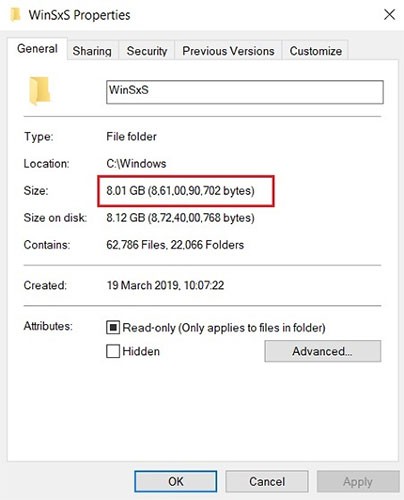
من الخطأ القول إن مايكروسوفت لا تسعى لإصلاح المشكلة. حاليًا، يأتي نظام ويندوز 10 مزودًا بخدمة صيانة تلقائية تُنظّف الملفات المُستبدلة بعد شهر. ومع ذلك، يُبلغ المستخدمون عن عدم عمل هذه الخدمة كما هو مُراد.
على أية حال، لديك الآن فهم واضح للمشكلة ويمكنك اتخاذ خطوات لتقليل حجم المجلد بحيث لا يعيق استقرار النظام.
استخدم "تنظيف القرص" لحذف التحديثات القديمة من مجلد SxS
١. افتح أداة تنظيف القرص بكتابة disk cleanup في مربع البحث بقائمة ابدأ أو شريط المهام، ثم اضغط على Enter. في قائمة نتائج البحث، انقر على "تنظيف القرص".
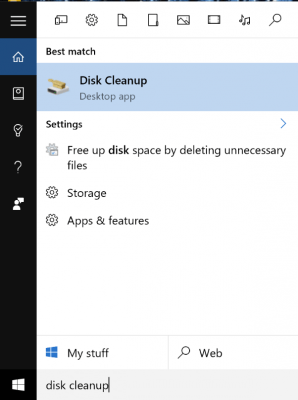
2. في نافذة أداة تنظيف القرص، انقر فوق زر تنظيف ملفات النظام.
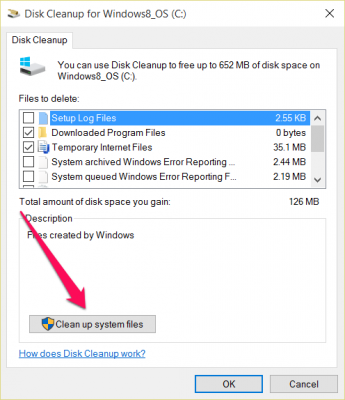
3. تحقق من تنظيف تحديث Windows.
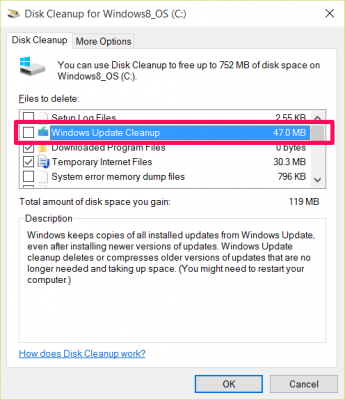
4. وأخيرًا انقر فوق "موافق" وقد انتهيت.
استخدم موجه الأوامر لحذف مجلد SxS
إذا كنت تريد معرفة مقدار المساحة الحرة التي يشغلها مجلد SxS، فيمكنك استخدام موجه الأوامر.
١. افتح موجه الأوامر كمسؤول. للقيام بذلك، اكتب cmd في مربع البحث بقائمة ابدأ أو في مربع البحث بشريط المهام. في قائمة نتائج البحث، انقر بزر الماوس الأيمن على موجه الأوامر وحدد "تشغيل كمسؤول".
أو انقر بزر الماوس الأيمن على زر "ابدأ" في الزاوية اليسرى السفلية من الشاشة، وحدد "موجه الأوامر (المسؤول)".
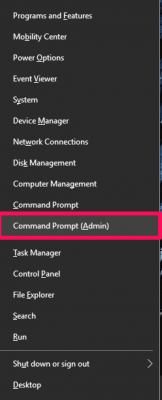
2. في نافذة موجه الأوامر، اكتب الأمر أدناه واضغط على Enter:
Dism.exe /online /Cleanup-Image /StartComponentCleanup
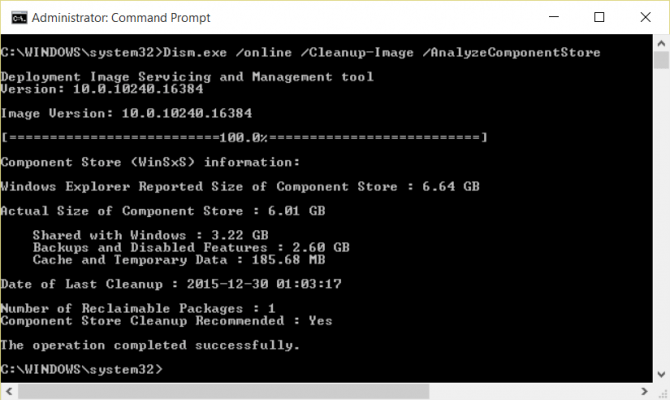
انتظر بضع دقائق حتى تُحلل أداة DISM المجلد. بعد الانتهاء، ستظهر لك تفاصيل حول المساحة التي يشغلها مجلد SxS.
3. لحذف مجلد SxS، أدخل الأمر التالي في نافذة Command Prompt:
Dism.exe /online /Cleanup-Image /StartComponentCleanup
بدلاً من ذلك، يمكنك استخدام أمر آخر لإلغاء تثبيت تحديثات Windows وحزم الخدمة لتوفير مساحة. استخدم الأمر التالي:
Dism.exe /online /Cleanup-Image /StartComponentCleanup
يعتمد تنفيذ الأمر على النظام وحجم الملف الذي تقوم بحذفه.
حذف مجلد WinSxS باستخدام مهمة StartComponentCleanup
تم إنشاء مهمة StartComponentCleanup في نظام Windows 8 لتنظيف المكونات تلقائيًا بانتظام عند عدم استخدام النظام. هذه المهمة مُعدّة للتشغيل تلقائيًا عند تشغيلها من قِبل نظام التشغيل. عند التشغيل التلقائي، ستنتظر المهمة 30 يومًا على الأقل بعد تثبيت أي مكون مُحدّث، قبل إلغاء تثبيت الإصدارات السابقة منه.
إذا اخترت تشغيل هذه المهمة، فسوف تستغرق وقتًا طويلاً وقد لا تتمكن من تنظيف جميع الملفات بالكامل.
يمكن أيضًا بدء مهمة StartComponentCleanup من موجه الأوامر باستخدام امتيازات المسؤول:
schtasks.exe /Run /TN "\Microsoft\Windows\Servicing\StartComponentCleanup"1. اضغط على مفتاحي Win+ Rلفتح "تشغيل" ، واكتب taskchd.msc في "تشغيل" واضغط على "موافق" لفتح "مجدول المهام" .
2. انتقل إلى المجلد أدناه في اللوحة اليسرى من "مجدول المهام" وافتحه :
Task Scheduler Library\Microsoft\Windows\Servicing3. في الخدمة في المنتصف، حدد مهمة StartComponentCleanup وانقر فوق تشغيل في العنصر المحدد على اليمين.
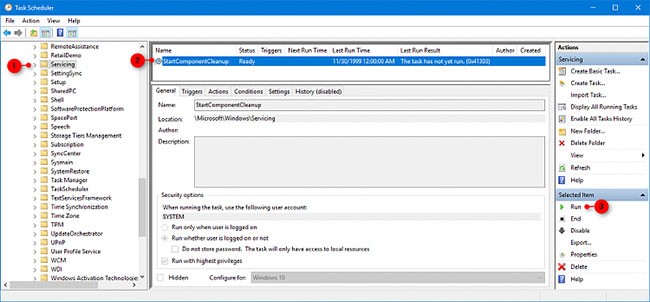
4. سيتم تشغيل مهمة StartComponentCleanup حتى اكتمالها (قد يستغرق هذا بعض الوقت).
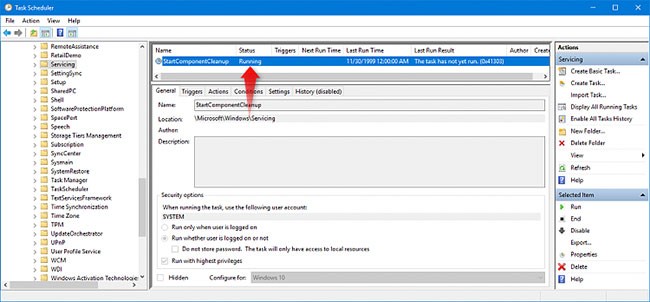
احذف مجلد WinSxS باستخدام /StartComponentCleanup و/ResetBase باستخدام الأمر Dism
سيؤدي استخدام مفتاح /ResetBase مع معلمة /StartComponentCleanup الخاصة بـ DISM.exe على نسخة قيد التشغيل من Windows 10 إلى إزالة جميع الإصدارات القديمة لكل مكون في مخزن المكونات.
لا يمكن إلغاء تثبيت جميع حزم الخدمة والتحديثات الحالية بعد تنفيذ هذا الأمر. هذا لن يمنع إلغاء تثبيت حزم الخدمة أو التحديثات المستقبلية.
1. افتح موجه الأوامر باستخدام حقوق المسؤول .
2. اكتب الأمر أدناه في موجه الأوامر واضغط على Enter.
Dism.exe /online /Cleanup-Image /StartComponentCleanup /ResetBase٣. بعد الانتهاء، يمكنك إغلاق موجه الأوامر إذا أردت. قد يستغرق هذا بعض الوقت.
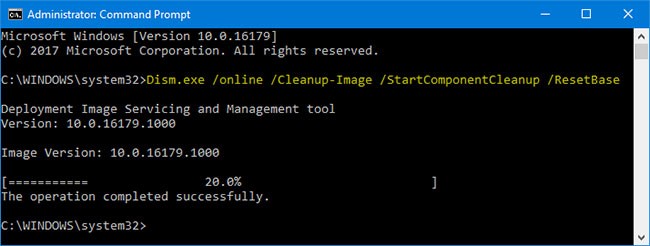
حذف مجلد WinSxS باستخدام /SPSupersed مع الأمر Dism
لتقليل المساحة التي تشغلها حزمة الخدمة، استخدم المعلمة /SPSuperseded في ملف Dism.exe على نسخة Windows 10 قيد التشغيل لإزالة أي مكونات احتياطية مطلوبة لإلغاء تثبيت حزمة الخدمة. حزمة الخدمة هي مجموعة من التحديثات التراكمية لإصدار محدد من Windows.
على الأرجح لن تكون هناك حاجة لهذا الخيار مطلقًا لنظام التشغيل Windows 10، حيث لم تعد حزم الخدمة تُستخدم لنظام التشغيل Windows 10.
لا يمكن إلغاء تثبيت حزمة الخدمة بعد اكتمال هذا الأمر.
1. افتح موجه الأوامر باستخدام حقوق المسؤول.
2. اكتب الأمر أدناه في موجه الأوامر واضغط على Enter.
Dism.exe /online /Cleanup-Image /SPSuperseded٣. بعد الانتهاء، يمكنك إغلاق موجه الأوامر إذا أردت. قد يستغرق هذا بعض الوقت.
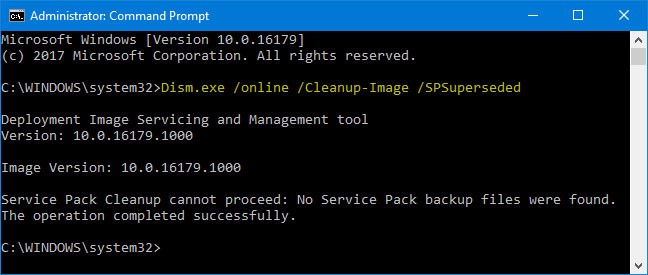
شاهد المزيد من المقالات أدناه:
حظ سعيد!
ما هو VPN، وما هي مزاياه وعيوبه؟ لنناقش مع WebTech360 تعريف VPN، وكيفية تطبيق هذا النموذج والنظام في العمل.
لا يقتصر أمان Windows على الحماية من الفيروسات البسيطة فحسب، بل يحمي أيضًا من التصيد الاحتيالي، ويحظر برامج الفدية، ويمنع تشغيل التطبيقات الضارة. مع ذلك، يصعب اكتشاف هذه الميزات، فهي مخفية خلف طبقات من القوائم.
بمجرد أن تتعلمه وتجربه بنفسك، ستجد أن التشفير سهل الاستخدام بشكل لا يصدق وعملي بشكل لا يصدق للحياة اليومية.
في المقالة التالية، سنقدم العمليات الأساسية لاستعادة البيانات المحذوفة في نظام التشغيل Windows 7 باستخدام أداة الدعم Recuva Portable. مع Recuva Portable، يمكنك تخزينها على أي وحدة تخزين USB مناسبة، واستخدامها وقتما تشاء. تتميز الأداة بصغر حجمها وبساطتها وسهولة استخدامها، مع بعض الميزات التالية:
يقوم برنامج CCleaner بالبحث عن الملفات المكررة في بضع دقائق فقط، ثم يسمح لك بتحديد الملفات الآمنة للحذف.
سيساعدك نقل مجلد التنزيل من محرك الأقراص C إلى محرك أقراص آخر على نظام التشغيل Windows 11 على تقليل سعة محرك الأقراص C وسيساعد جهاز الكمبيوتر الخاص بك على العمل بسلاسة أكبر.
هذه طريقة لتقوية نظامك وضبطه بحيث تحدث التحديثات وفقًا لجدولك الخاص، وليس وفقًا لجدول Microsoft.
يوفر مستكشف ملفات Windows خيارات متعددة لتغيير طريقة عرض الملفات. ما قد لا تعرفه هو أن أحد الخيارات المهمة مُعطّل افتراضيًا، مع أنه ضروري لأمان نظامك.
باستخدام الأدوات المناسبة، يمكنك فحص نظامك وإزالة برامج التجسس والبرامج الإعلانية والبرامج الضارة الأخرى التي قد تكون مختبئة في نظامك.
فيما يلي قائمة بالبرامج الموصى بها عند تثبيت جهاز كمبيوتر جديد، حتى تتمكن من اختيار التطبيقات الأكثر ضرورة والأفضل على جهاز الكمبيوتر الخاص بك!
قد يكون من المفيد جدًا حفظ نظام تشغيل كامل على ذاكرة فلاش، خاصةً إذا لم يكن لديك جهاز كمبيوتر محمول. ولكن لا تظن أن هذه الميزة تقتصر على توزيعات لينكس - فقد حان الوقت لتجربة استنساخ نظام ويندوز المُثبّت لديك.
إن إيقاف تشغيل بعض هذه الخدمات قد يوفر لك قدرًا كبيرًا من عمر البطارية دون التأثير على استخدامك اليومي.
Ctrl + Z هو مزيج مفاتيح شائع جدًا في ويندوز. يتيح لك Ctrl + Z التراجع عن إجراءات في جميع أقسام ويندوز.
تُعدّ الروابط المختصرة مفيدةً لإزالة الروابط الطويلة، لكنها تُخفي أيضًا وجهتها الحقيقية. إذا كنت ترغب في تجنّب البرامج الضارة أو التصيّد الاحتيالي، فإنّ النقر العشوائي على هذا الرابط ليس خيارًا حكيمًا.
بعد انتظار طويل، تم إطلاق التحديث الرئيسي الأول لنظام التشغيل Windows 11 رسميًا.
ما هو VPN، وما هي مزاياه وعيوبه؟ لنناقش مع WebTech360 تعريف VPN، وكيفية تطبيق هذا النموذج والنظام في العمل.
لا يقتصر أمان Windows على الحماية من الفيروسات البسيطة فحسب، بل يحمي أيضًا من التصيد الاحتيالي، ويحظر برامج الفدية، ويمنع تشغيل التطبيقات الضارة. مع ذلك، يصعب اكتشاف هذه الميزات، فهي مخفية خلف طبقات من القوائم.
بمجرد أن تتعلمه وتجربه بنفسك، ستجد أن التشفير سهل الاستخدام بشكل لا يصدق وعملي بشكل لا يصدق للحياة اليومية.
في المقالة التالية، سنقدم العمليات الأساسية لاستعادة البيانات المحذوفة في نظام التشغيل Windows 7 باستخدام أداة الدعم Recuva Portable. مع Recuva Portable، يمكنك تخزينها على أي وحدة تخزين USB مناسبة، واستخدامها وقتما تشاء. تتميز الأداة بصغر حجمها وبساطتها وسهولة استخدامها، مع بعض الميزات التالية:
يقوم برنامج CCleaner بالبحث عن الملفات المكررة في بضع دقائق فقط، ثم يسمح لك بتحديد الملفات الآمنة للحذف.
سيساعدك نقل مجلد التنزيل من محرك الأقراص C إلى محرك أقراص آخر على نظام التشغيل Windows 11 على تقليل سعة محرك الأقراص C وسيساعد جهاز الكمبيوتر الخاص بك على العمل بسلاسة أكبر.
هذه طريقة لتقوية نظامك وضبطه بحيث تحدث التحديثات وفقًا لجدولك الخاص، وليس وفقًا لجدول Microsoft.
يوفر مستكشف ملفات Windows خيارات متعددة لتغيير طريقة عرض الملفات. ما قد لا تعرفه هو أن أحد الخيارات المهمة مُعطّل افتراضيًا، مع أنه ضروري لأمان نظامك.
باستخدام الأدوات المناسبة، يمكنك فحص نظامك وإزالة برامج التجسس والبرامج الإعلانية والبرامج الضارة الأخرى التي قد تكون مختبئة في نظامك.
فيما يلي قائمة بالبرامج الموصى بها عند تثبيت جهاز كمبيوتر جديد، حتى تتمكن من اختيار التطبيقات الأكثر ضرورة والأفضل على جهاز الكمبيوتر الخاص بك!
قد يكون من المفيد جدًا حفظ نظام تشغيل كامل على ذاكرة فلاش، خاصةً إذا لم يكن لديك جهاز كمبيوتر محمول. ولكن لا تظن أن هذه الميزة تقتصر على توزيعات لينكس - فقد حان الوقت لتجربة استنساخ نظام ويندوز المُثبّت لديك.
إن إيقاف تشغيل بعض هذه الخدمات قد يوفر لك قدرًا كبيرًا من عمر البطارية دون التأثير على استخدامك اليومي.
Ctrl + Z هو مزيج مفاتيح شائع جدًا في ويندوز. يتيح لك Ctrl + Z التراجع عن إجراءات في جميع أقسام ويندوز.
تُعدّ الروابط المختصرة مفيدةً لإزالة الروابط الطويلة، لكنها تُخفي أيضًا وجهتها الحقيقية. إذا كنت ترغب في تجنّب البرامج الضارة أو التصيّد الاحتيالي، فإنّ النقر العشوائي على هذا الرابط ليس خيارًا حكيمًا.
بعد انتظار طويل، تم إطلاق التحديث الرئيسي الأول لنظام التشغيل Windows 11 رسميًا.













